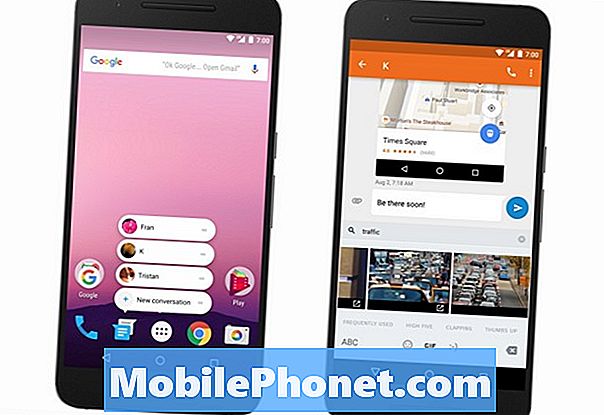Conţinut
Pachet cu cele mai noi tehnologii hardware și rulează pe Android 9 cu One UI de la Samsung, Samsung Galaxy A20 este de fapt un telefon excelent din categoria sa. Este posibil să nu fie la fel de rapid ca dispozitivele emblematice, dar ar trebui să funcționeze fără probleme, fără probleme, mai ales dacă l-ați obținut complet nou de la furnizorul dvs. Cu toate acestea, unii proprietari au raportat deja că unitățile lor au început să ruleze lent, fără niciun motiv sau cauză aparentă.
Deci, în acest ghid de depanare, vă voi ajuta să depanați Galaxy A20 care funcționează lent. Vom încerca să excludem toate posibilitățile de ce a început această problemă. Cunoașterea cauzei problemei este esențială pentru remedierea acesteia. Deci, dacă sunteți unul dintre proprietarii acestui dispozitiv și ați observat că a început să ruleze foarte lent sau are unele probleme de performanță grave, continuați să citiți, deoarece această postare vă poate ajuta într-un fel sau altul.
Acum, înainte de orice altceva, dacă aveți alte probleme cu telefonul, asigurați-vă că treceți de pagina noastră de depanare, deoarece am oferit deja soluții la sute de probleme raportate de cititorii noștri. Probabil că am oferit deja o soluție la problema pe care o aveți în prezent, așa că încercați să găsiți probleme similare cu ale dvs. pe acea pagină și nu ezitați să utilizați soluțiile pe care le-am sugerat. Dacă nu funcționează sau dacă aveți nevoie de asistență suplimentară, completați chestionarul nostru cu probleme Android și apăsați pe Trimiteți pentru a ne contacta.
Depanarea Galaxy A20 care funcționează lent sau are performanțe slabe
Dacă un telefon precum Galaxy A20 a început să ruleze lent, dar nu are probleme la pornire sau pornire, atunci vă puteți aștepta să fie doar o problemă cu firmware-ul și nu cu hardware-ul. Înseamnă că după acest ghid de depanare, este posibil să puteți face telefonul să funcționeze așa cum a fost înainte. Acestea fiind spuse, iată ce trebuie să faceți:
Prima soluție: reporniți telefonul în modul sigur
Scopul acestei proceduri este să știm imediat dacă această problemă de performanță este cauzată de o aplicație terță parte sau de o problemă de firmware. Acest lucru va dezactiva temporar toate aplicațiile descărcate. Deci, dacă telefonul funcționează normal în acest mod, înseamnă că există o aplicație sau două care au făcut ca telefonul să ruleze lent. Și dacă acesta este cazul, nu vă faceți griji prea mult, deoarece puteți rezolva singur. Iată cum reporniți dispozitivul în modul sigur:
- Apăsați și mențineți apăsată tasta de pornire până când sunt afișate opțiunile.
- Țineți apăsată opțiunea Oprire până când trece în Mod sigur.
- Atingeți pictograma Mod sigur pentru a reporni dispozitivul.
- După ce repornirea are succes, ar trebui să vedeți „Mod sigur” în colțul din stânga jos al ecranului.
Presupunând că problema nu apare în timp ce telefonul dvs. se află în acest mod, urmați acești pași pentru a determina cauza ...
- Reporniți telefonul normal pentru a porni în modul standard.
- Amintiți-vă aplicațiile pe care le-ați instalat despre momentul în care telefonul a început să ruleze lent.
- După ce aveți deja în vedere o aplicație, glisați în jos din partea de sus a ecranului pentru a trage panoul de notificări în jos.
- Atingeți pictograma Setări din colțul din dreapta sus.
- Derulați la și apoi atingeți Aplicații.
- Găsiți și atingeți aplicația suspectată.
- Atingeți Stocare.
- Atingeți Ștergeți datele și atingeți OK pentru a confirma.
- Atingeți o dată tasta Înapoi, apoi atingeți Dezinstalare.
- Confirmați că doriți să eliminați aplicația de pe telefon.
Pe de altă parte, dacă telefonul dvs. funcționează încet chiar și în modul sigur, treceți la următoarea soluție.
CITEȘTE ȘI: Remediați Samsung Galaxy A20 care nu se conectează la WiFi
A doua soluție: Resetați toate setările pentru a remedia telefonul care funcționează lent
Este posibil ca răspunsul telefonului dvs. să fi fost afectat după ce unele setări au fost modificate, mai ales dacă opțiunile pentru dezvoltatori au fost activate. De cele mai multe ori, nu cunoaștem valorile implicite ale setărilor pe care le-am modificat. Prin urmare, trebuie să faceți această procedură pentru a readuce toate setările telefonului la valorile implicite din fabrică.
- Glisați în jos din partea de sus a ecranului pentru a trage panoul de notificări în jos.
- Atingeți pictograma Setări din colțul din dreapta sus.
- Derulați și atingeți Gestionare generală.
- Atingeți Resetare.
- Atinge Resetare setări.
- Atingeți butonul Resetare setări.
- Dacă vi se solicită, introduceți codul PIN, parola sau modelul.
- În cele din urmă, atingeți Resetare.
După resetare, observați cu atenție telefonul pentru a afla dacă funcționează încet sau dacă problema de performanță a fost deja remediată.
A treia soluție: ștergeți memoria cache a sistemului
O altă posibilitate pe care trebuie să o excludem este că această problemă ar fi putut fi cauzată de un cache de sistem corupt. Cache-ul sistemului este o colecție de fișiere mici folosite de sistem pentru a face telefonul să funcționeze fără probleme după prima utilizare. Există momente în care cache-ul sistemului este deteriorat și acest lucru va duce întotdeauna la probleme de performanță de acest gen. Se recomandă să ștergeți din când în când memoria cache a sistemului, astfel încât să fie înlocuită cu una nouă. Iată cum procedați:
- Opriți dispozitivul.
- Țineți apăsat butonul Creșterea volumului cheie și Bixby , apoi apăsați și mențineți apăsat butonul Putere cheie.
- Când se afișează sigla Galaxy A20, eliberați toate cele trei taste.
- Galaxy A20 va continua să pornească în modul de recuperare. După ce vedeți un ecran negru cu texte albastre și galbene, treceți la pasul următor.
- apasă pe Volum scăzut tasta de mai multe ori pentru a evidenția ștergeți partiția cache.
- presa Putere tasta de selectat.
- apasă pe Volum scăzut cheie de evidențiat da, le și apăsați tasta Putere tasta de selectat.
- Când partiția de ștergere cache este completă, Restartati acum este evidențiat.
- apasă pe Putere tasta pentru a reporni dispozitivul.
După ce telefonul dvs. a repornit cu succes, observați dacă funcționează încet. Dacă totuși o face, atunci este timpul pentru soluția finală.
CITEȘTE ȘI: Cum se remediază Samsung Galaxy A20 blocat pe ecranul negru al morții
A patra soluție: faceți backup fișierelor și resetați telefonul
În acest moment, este mai bine să vă resetați telefonul pentru a-l rula din nou fără probleme. Vă pot asigura că o resetare va rezolva această problemă. Cu toate acestea, asigurați-vă că creați o copie a fișierelor și datelor importante, deoarece acestea vor fi șterse în timpul procesului. După backup, eliminați conturile Google și Samsung, astfel încât să nu fiți blocat de pe dispozitiv. Când totul este în ordine, urmați acești pași pentru a vă reseta telefonul:
- Opriți dispozitivul.
- Țineți apăsat butonul Creșterea volumului cheie și Bixby , apoi apăsați și mențineți apăsat butonul Putere cheie.
- Când se afișează sigla Galaxy A20, eliberați toate cele trei taste.
- Galaxy A20 va continua să pornească în modul de recuperare. După ce vedeți un ecran negru cu texte albastre și galbene, treceți la pasul următor.
- apasă pe Volum scăzut tasta de mai multe ori pentru a evidenția „șterge date / resetare din fabrică”.
- presa Putere pentru a selecta.
- apasă pe Volum scăzut tasta până când este evidențiat „Da”.
- presa Putere pentru a selecta și a începe resetarea principală.
- După finalizarea resetării principale, este evidențiat „Reboot system now”.
- apasă pe Tasta de pornire pentru a reporni dispozitivul.
După resetare, configurați telefonul ca un dispozitiv nou și restaurați fișierele, aplicațiile și alte date. Sper că v-am putut ajuta să vă remediați Samsung Galaxy A20 care funcționează lent. Am aprecia dacă ne-ați ajuta să răspândim vestea, așa că vă rog să împărtășiți această postare dacă vi se pare utilă. Vă mulțumesc mult pentru lectură!
CITEȘTE ȘI: Cum să remediați problema pâlpâirii ecranului pe Samsung Galaxy A20
conecteaza-te cu noi
Suntem întotdeauna deschiși la problemele, întrebările și sugestiile dvs., așa că nu ezitați să ne contactați completând acest formular. Acesta este un serviciu gratuit pe care îl oferim și nu vă vom percepe niciun ban pentru asta. Vă rugăm să rețineți că primim sute de e-mailuri în fiecare zi și este imposibil să răspundem la fiecare dintre ele. Dar fiți siguri că citim fiecare mesaj pe care îl primim. Pentru cei pe care i-am ajutat, vă rugăm să răspândiți mesajul împărtășind postările noastre prietenilor dvs. sau pur și simplu să vă placă pagina noastră de Facebook sau să ne urmați pe Twitter. De asemenea, puteți vizita canalul nostru Youtube, deoarece publicăm videoclipuri utile în fiecare săptămână.